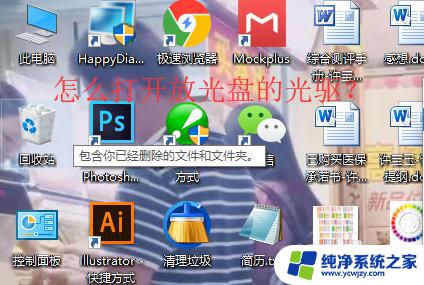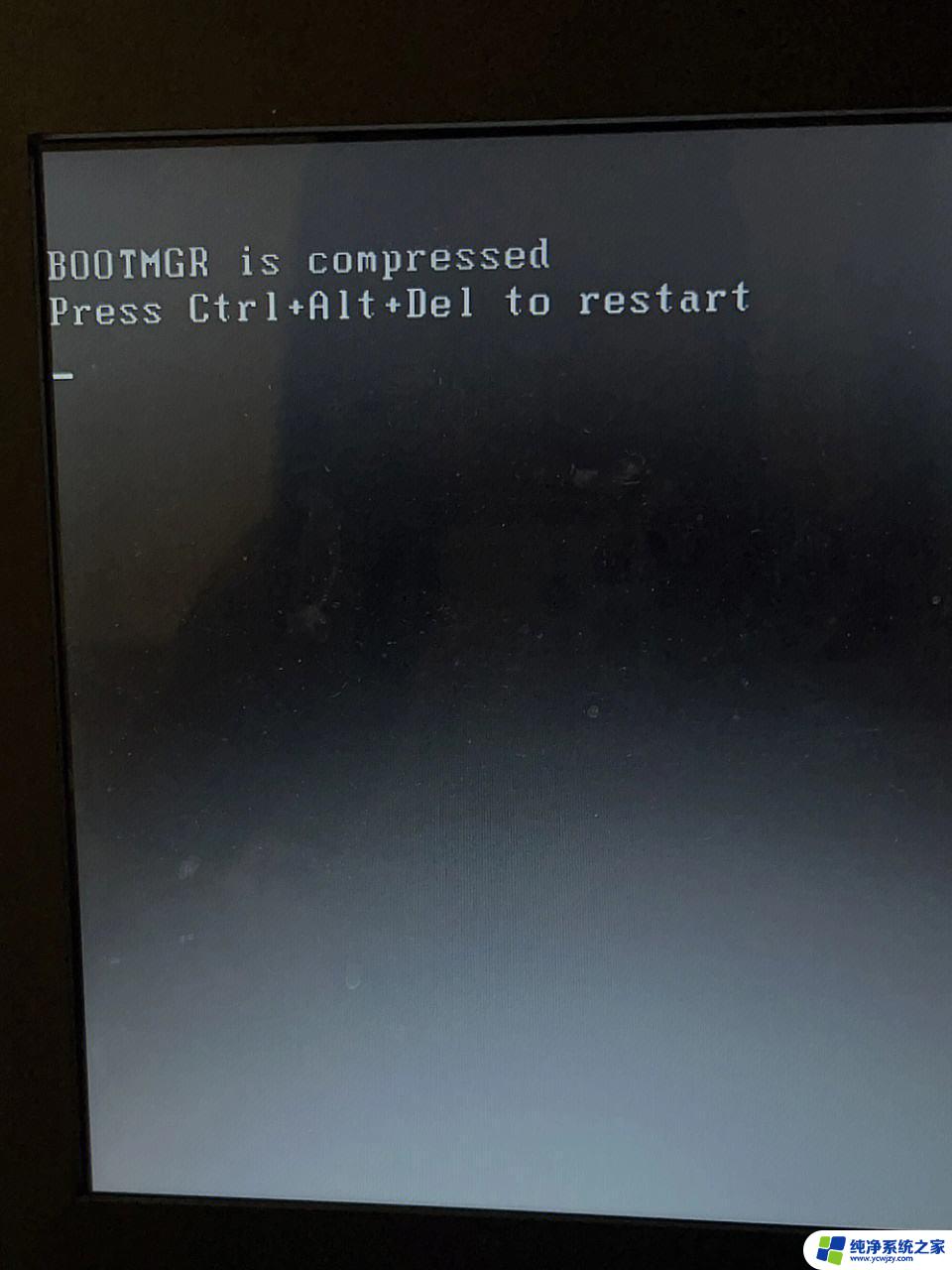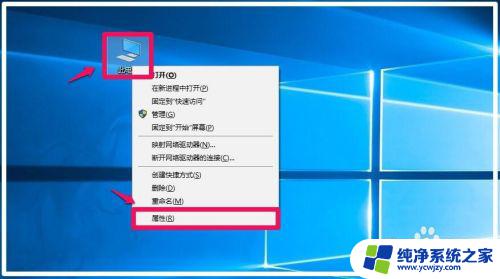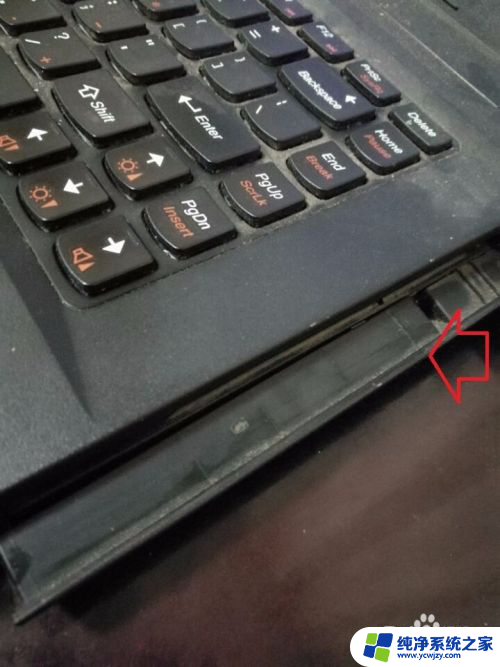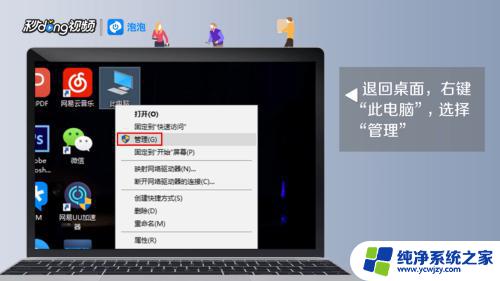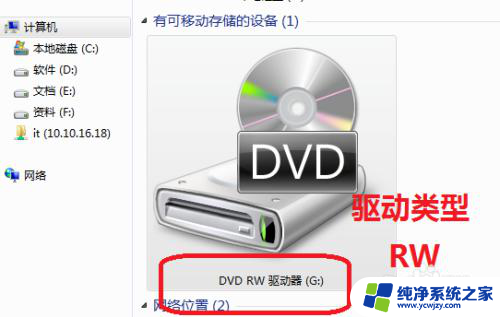怎么打开电脑光盘驱动 电脑光驱怎么打开
更新时间:2024-03-01 13:01:44作者:yang
电脑光驱是我们在使用电脑时常常会遇到的一个设备,它可以读取和写入光盘中的数据,对于一些新手来说,打开电脑光驱可能会感到有些困惑。不用担心今天我们将一起来探讨一下如何打开电脑光驱。无论是为了安装软件、播放光盘中的音乐或者是备份重要文件,掌握正确的打开电脑光驱的方法对于我们来说都是非常重要的。接下来我将为大家分享几种常见的打开电脑光驱的方法。
具体步骤:
1.首先先把电脑开机,不然的话,光驱是没法打开的。
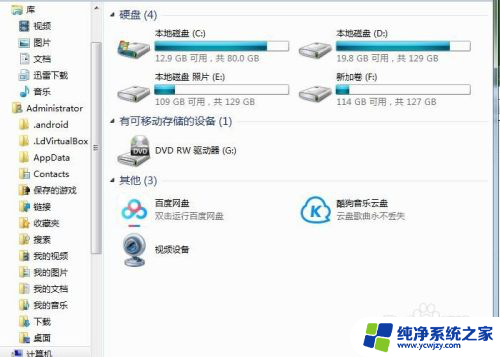
2.下图中DVD RW驱动器(G:)就是光驱(如下图1),我们用鼠标双击它。它会提示我们请插入一张光盘。
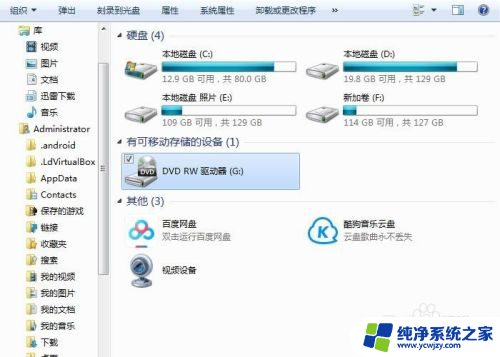
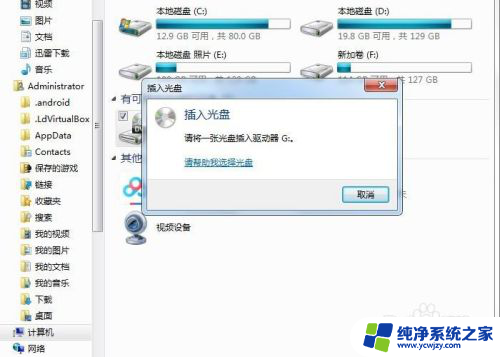
3.如果光驱中没有光盘,它就会自动打开电脑主机上的光驱,如下图。

4.我们把光盘放到光驱中,然后把光驱轻轻的推进去,如下图1.电脑桌面上会自动弹出一个界面,我们就可以和操作其它电脑上的文件一样操作光驱里的光盘了。我们可以读取光盘上的内容。


以上就是如何打开电脑光盘驱动器的全部内容,如果遇到这种情况,你可以按照以上步骤解决,非常简单快速。